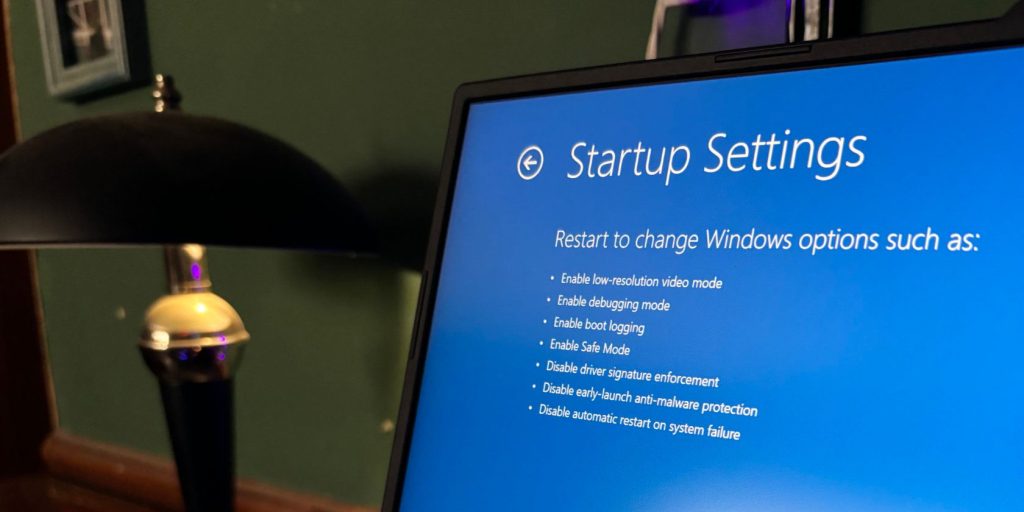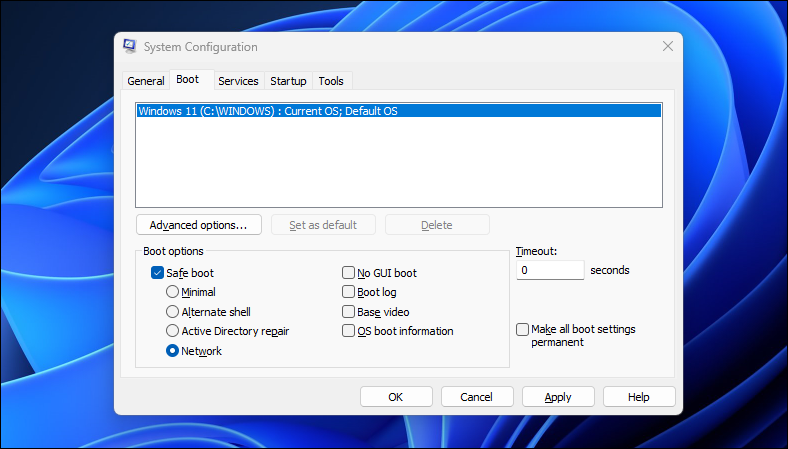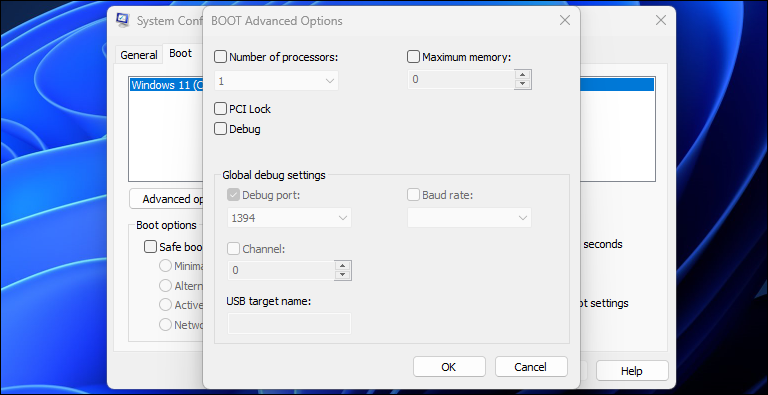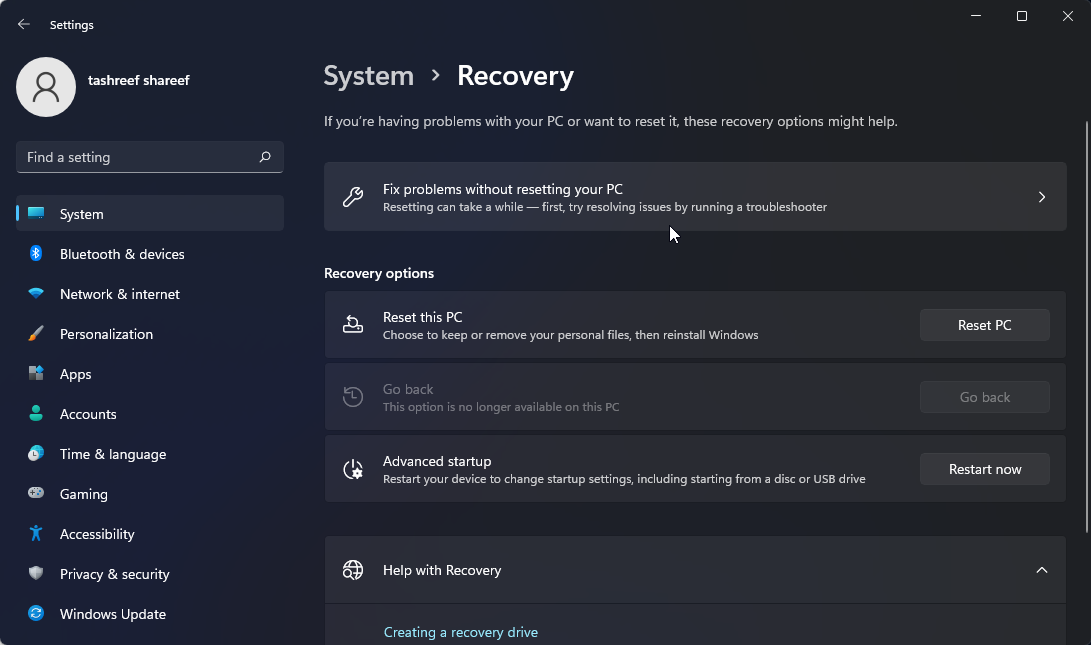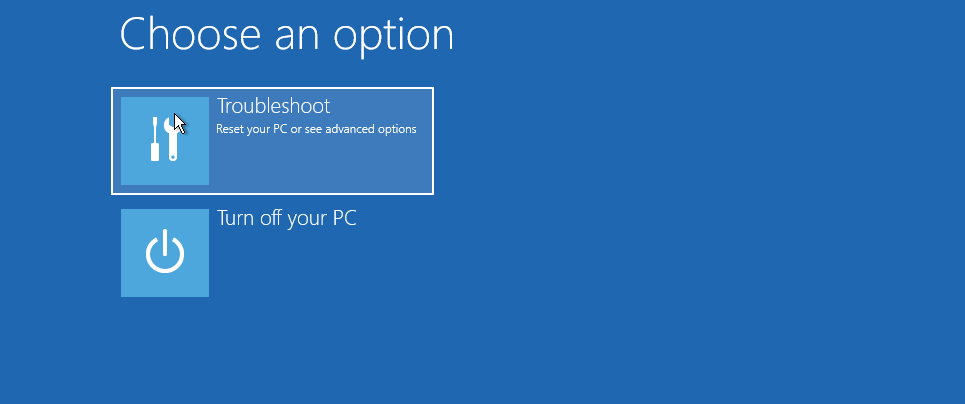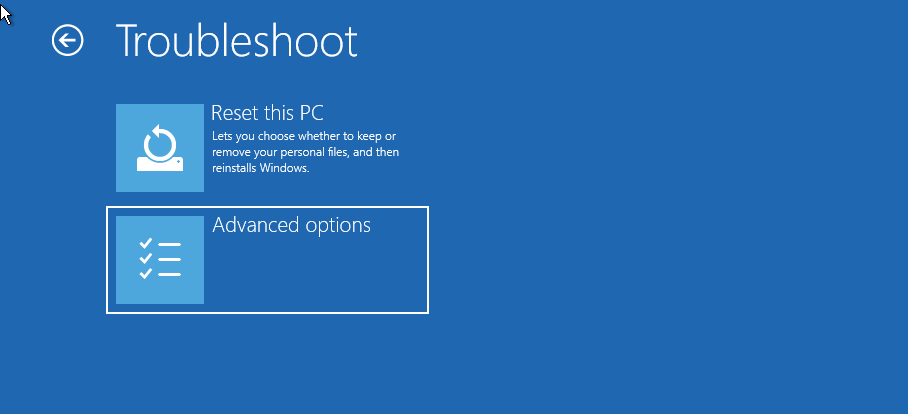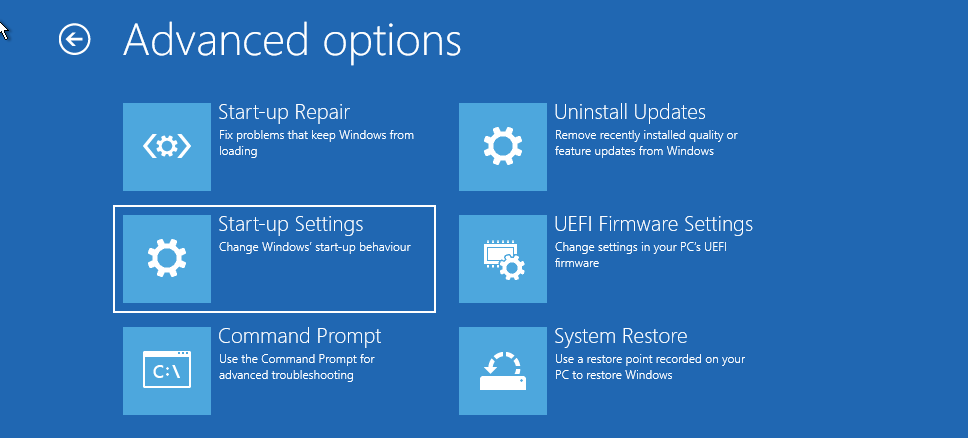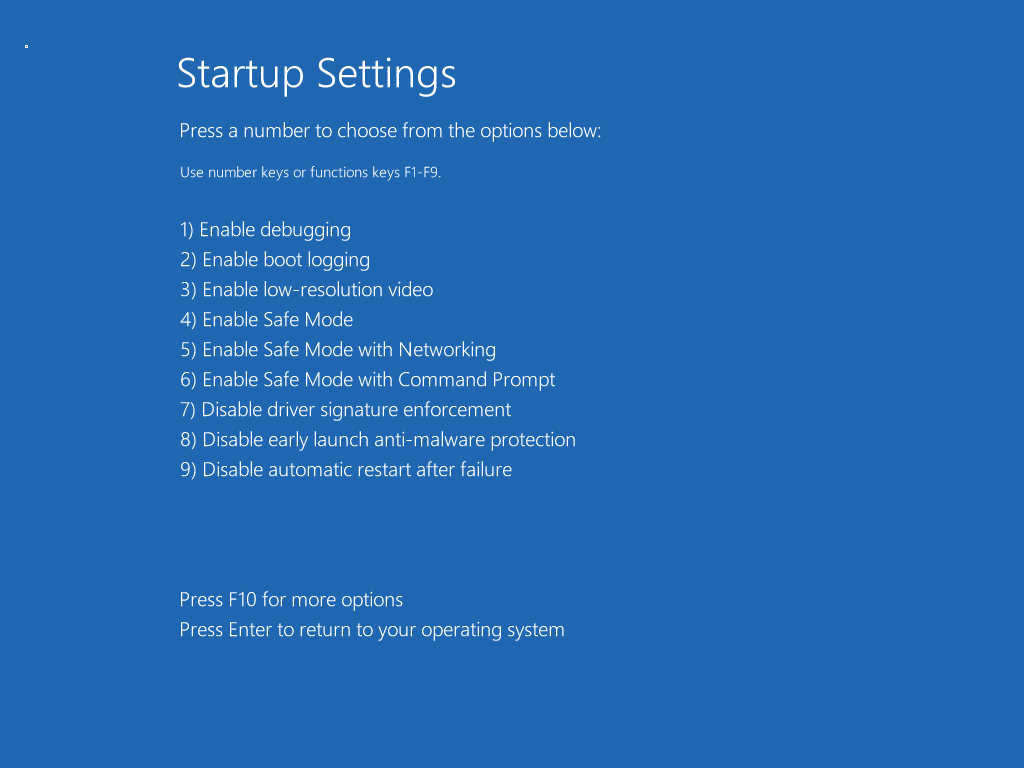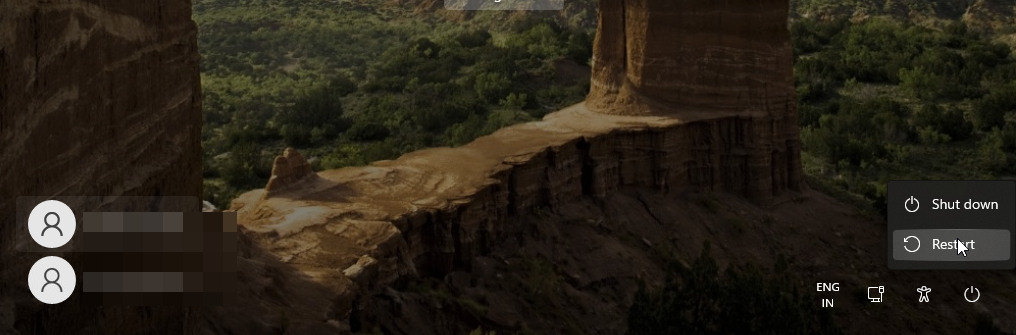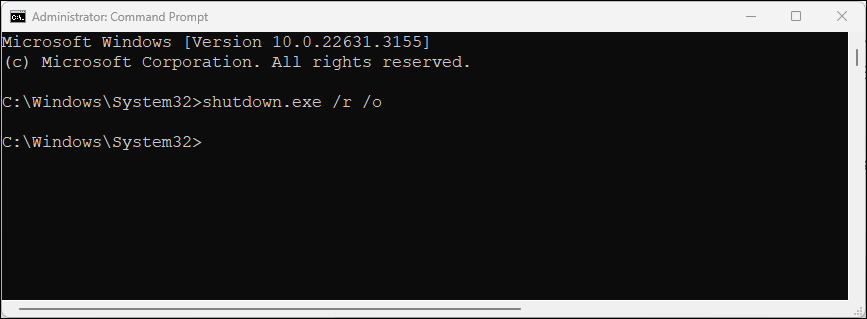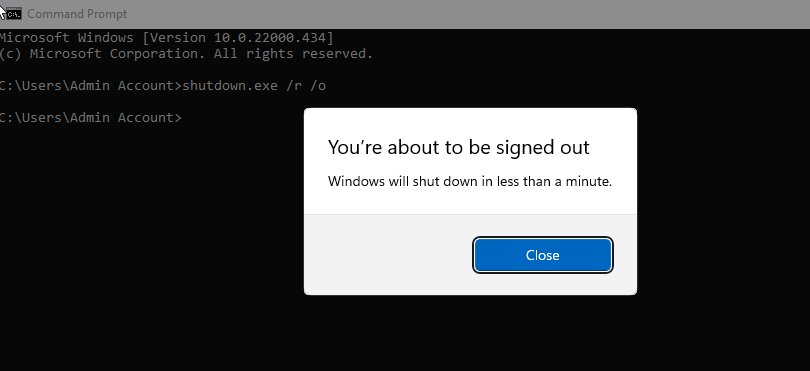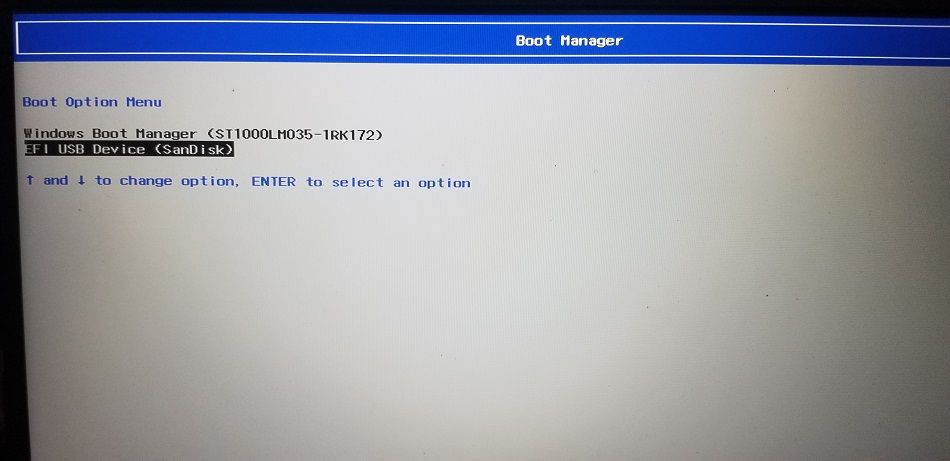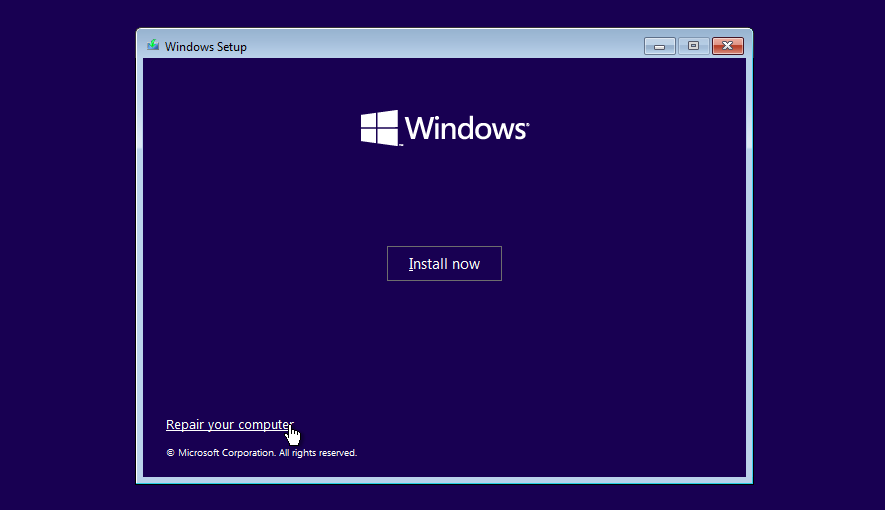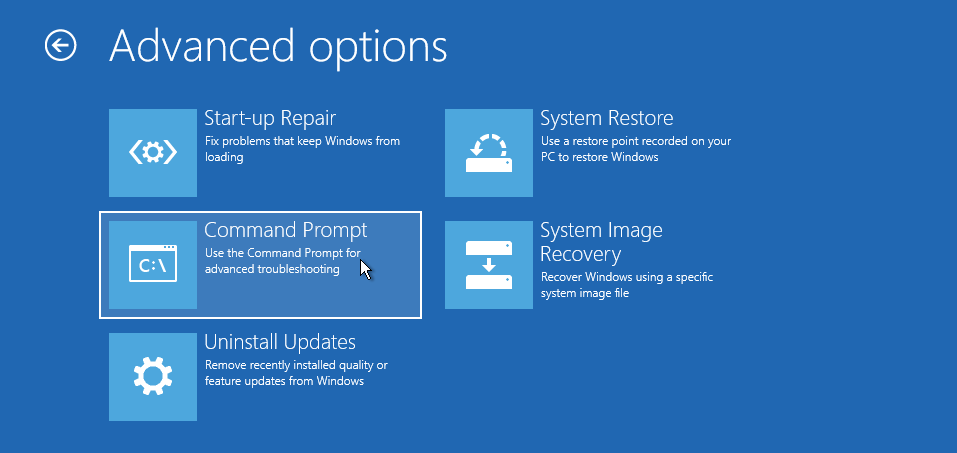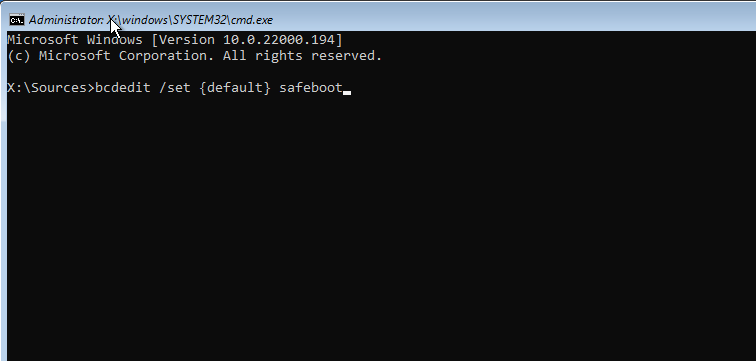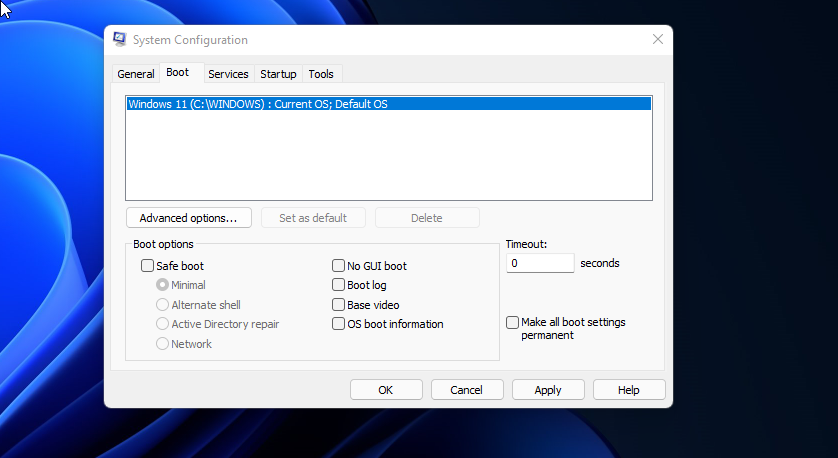.
Principais conclusões
- Inicialize no modo de segurança usando a configuração do sistema para fácil configuração e personalização de inicialização.
- Acesse o modo de segurança por meio do aplicativo Configurações para obter um método simples de reinicializar no modo de segurança.
- Para inicializar no modo de segurança a partir da tela de bloqueio, reinicie o PC e navegue pelo Ambiente de Recuperação do Windows.
No modo de segurança, o Windows inicia com um conjunto básico de drivers e arquivos essenciais para o funcionamento do sistema. Todo o resto, incluindo aplicativos de inicialização, rede e prompt de comando, é desativado no modo de segurança. Isso ajuda a determinar se um driver de hardware externo ou conflito de programa está causando o mau funcionamento do sistema.
Existem diferentes tipos de modos de segurança e muitas maneiras de acessá-los. Se você precisar diagnosticar seu PC, veja como inicializar no modo de segurança no Windows 11 em um computador que funciona ou não.
Os diferentes tipos de modo de segurança e quando usá-los
Existem três tipos de opções de modo de segurança disponíveis nas opções de inicialização avançadas:
- Modo de segurança: O Windows inicia com um conjunto mínimo de drivers e arquivos e desativa todo o resto.
- Modo de segurança com rede: O Windows inicia com um conjunto básico de drivers, além dos drivers de rede necessários para conectar-se a uma rede ou à Internet. A conectividade Wi-Fi não está disponível neste modo.
- Modo seguro com prompt de comando: Para usuários avançados que desejam acessar o Prompt de Comando em modo de segurança e não precisam da interface gráfica do Windows.
1. Inicialize no modo de segurança usando o utilitário de configuração do sistema Microsoft
Você pode inicializar no modo de segurança usando o utilitário de configuração do sistema, que é menos intimidante do que outros métodos. Outra vantagem é que ele permite configurar o modo de segurança desejado (Padrão, Rede, Prompt de Comando) antes de reiniciar e também configurar automaticamente o computador para inicializar no modo de segurança na próxima reinicialização.
Para inicializar no modo de segurança usando o utilitário de configuração do sistema:
- Imprensa Ganhar + R abrir Corrertipo msconfig e clique OK. Alternativamente, clique Começartipo Configuração do sistema e abra o melhor resultado correspondente.
- No Configuração do sistema janela, abra o Bota aba.
- Sob Opções de inicializaçãoselecione Inicialização segura. Por padrão, o modo padrão é definido como Mínimo. Dependendo de suas necessidades, você pode alternar entre Shell alternativo (prompt de comando), Rede ou Reparo do Active Directory opções.
- O Opções avançadas A caixa de diálogo oferece controle mais granular sobre o uso do processador e da memória. Deixe-o como padrão se você não sabe o que está fazendo.
- Uma vez feito isso, clique OK e Aplicar para salvar as alterações.
- Reinicie o seu computador para inicializar no modo de segurança.
2. Como inicializar no modo de segurança usando o aplicativo Configurações
Outra maneira de inicializar no modo de segurança é por meio do aplicativo Configurações. Você pode usar a opção Recuperação para acessar as configurações avançadas de inicialização e inicializar no modo de segurança. Veja como fazer isso:
- Imprensa Ganhar + eu abrir Configurações.
- No Sistema aba, role para baixo e clique no Opção de recuperação.
- Clique no Reiniciar agora botão para Inicialização avançada.
- Clique no Reinicie agora botão para confirmar a ação.
- No Escolha uma opção tela, clique Solucionar problemas.
- A seguir, clique Opções avançadas.
- Clique Configurações de inicialização em Opções avançadas.
- Clique no Reiniciar botão para confirmar e abrir as configurações de inicialização. O Windows preencherá sua tela com várias opções numeradas.
- Imprensa 4, 5 ou 6 dependendo do tipo de modo de segurança em que você deseja inicializar. O Windows irá reiniciar e inicializar no modo de segurança.
Para sair do modo de segurança, reinicie o seu PC e o Windows inicializará normalmente.
3. Como inicializar no modo de segurança a partir da tela de bloqueio
Se você esqueceu sua senha do Windows ou não consegue fazer login, você pode inicializar no modo de segurança a partir da própria tela de bloqueio. Veja como fazer isso:
- Reinicie o seu PC.
- Quando estiver na tela de bloqueio, pressione qualquer tecla para ver sua tela de login.
- Clique no Ligar/desligar botão. Em seguida, pressione e segure o Mudança chave e clique Reiniciar. Se for solicitada confirmação, clique em Reinicie mesmo assim.
- Seu computador será reiniciado e mostrará o Ambiente de Recuperação do Windows. A partir daqui, vá para Solução de problemas > Opções avançadas > Configurações de inicialização > Reiniciar.
- Imprensa 4 para reiniciar e inicializar no modo de segurança.
Como alternativa, você também faz isso na área de trabalho. Clique em Iniciar > Energia e enquanto segura o Mudança chave, clique Reiniciar.
4. Inicialize no modo de segurança usando prompt de comando e WinRE
Além das etapas acima, você pode usar o prompt de comando para reiniciar o computador com as opções avançadas habilitadas. Uma vez no Windows RE, você pode navegar até Configurações de inicialização e acessar o modo de segurança. Veja como fazer isso.
- aperte o Ganhar Tipo de chave cmde clique com o botão direito em Prompt de comando e escolha Executar como administrador.
- Na janela do prompt de comando, digite o seguinte comando e pressione Enter para executar:
shutdown.exe /r /o - Clique no Fechar botão quando uma caixa de diálogo pop-up aparecer.
- É isso. O Windows será reiniciado em um minuto. Portanto, espere até que o PC reinicie e inicialize no Ambiente de Recuperação do Windows.
- No Windows RE, vá para Solução de problemas > Opções avançadas > Configurações de inicialização > Reiniciar.
- Após a reinicialização, pressione a tecla apropriada para inicializar no modo de segurança.
5. Inicialize no modo de segurança quando o Windows não estiver inicializando
Se o Windows não estiver inicializando ou você não conseguir ver a tela de login, você ainda poderá acessar o modo de segurança usando a opção de inicialização avançada acionando o Ambiente de Recuperação do Windows.
Embora você possa pressionar a tecla F8 repetidamente durante o processo de inicialização para acessar opções avançadas de inicialização, isso nem sempre funciona. Em vez disso, você pode forçar o Windows a inicializar no Ambiente de Recuperação do Windows forçando deliberadamente o desligamento do computador algumas vezes durante a inicialização.
Após duas tentativas fracassadas consecutivas, o Windows iniciará automaticamente o WinRE e dará acesso a opções avançadas de inicialização. Para fazer isso:
- Desligue seu computador.
- aperte o Poder botão para ligar o seu PC.
- Quando começar a carregar, pressione e segure o botão Liga / Desliga para forçar o desligamento. Repita as etapas para desligar abruptamente o computador novamente.
- Na terceira tentativa, pressione o botão liga / desliga e deixe o Windows carregar e inicializar no Ambiente de Recuperação do Windows.
- Sob Escolha uma opção, clique Solucionar problemas.
- Então vá para Opções avançadas > Configurações de inicialização > Reiniciar.
- Após reiniciar, pressione 4,5 ou 6 para inicializar no modo de segurança com diferentes opções.
6. Execute uma inicialização segura usando uma unidade USB inicializável e um prompt de comando
Se o seu computador estiver enfrentando uma falha crítica do sistema ou problemas de inicialização e não conseguir inicializar normalmente, você pode executar uma inicialização segura usando uma unidade USB inicializável.
Se você não tiver mídia de instalação, siga nosso guia para criar uma unidade USB inicializável do Windows 11. Depois de criar uma unidade inicializável, continue com as etapas abaixo:
- Conecte a unidade USB inicializável ao seu computador.
- aperte o Poder botão e comece a pressionar o F9 chave em um laptop HP ou F2 em um laptop Lenovo para abrir o Boot Manager. A chave do Boot Manager pode variar dependendo do fabricante do seu laptop/placa-mãe.
- No Boot Manager, use as teclas de seta para selecionar a unidade USB inicializável como dispositivo de inicialização. Imprensa Digitar para selecionar a opção de abrir o assistente de configuração do Windows.
- No configuração do Windows assistente, clique em Próximo.
- Em seguida, clique em Repare seu computador no canto inferior esquerdo para entrar Windows RE.
- Sob Escolha uma opção, Vá para Solução de problemas> Prompt de comando.
- Na janela do prompt de comando, digite o seguinte comando e pressione Enter para alterar o arquivo Boot Configuration Data (BCD).
bcdedit /set {default} safeboot minimal - Como alternativa, para ativar a inicialização segura com rede, digite o seguinte comando:
bcdedit /set {default} safeboot network - Se for bem-sucedido, você verá o mensagem de operação concluída com sucesso.
- Tipo saída e pressione Digitar para fechar o prompt de comando.
- No Windows RE, clique em Continuar. O Windows irá reiniciar agora no modo de inicialização segura.
Como sair do modo de segurança no Windows 11
Para sair do modo de segurança, reinicie o seu PC e espere que ele reinicie normalmente. No entanto, se o seu computador continuar inicializando no modo de segurança, siga estas etapas para sair do modo de segurança manualmente.
- Imprensa Ganhar + R abrir Correr.
- Tipo msconfig e clique OK para abrir o Configuração do sistema.
- No Bota aba, desmarque a Inicialização segura opção.
- Clique Aplicar e OK para salvar as alterações. Reinicie o seu PC e ele deverá iniciar normalmente.
O modo de segurança é um espaço de diagnóstico útil no Windows. Ele permite que você acesse drivers críticos e é ideal para diagnosticar problemas de hardware em seu sistema. No entanto, se você quiser solucionar problemas relacionados a software de terceiros, tente uma inicialização limpa no Windows. Ele permite que você carregue seu sistema com um conjunto mínimo de drivers e aplicativos de inicialização para isolar a causa que desencadeou o conflito.
.